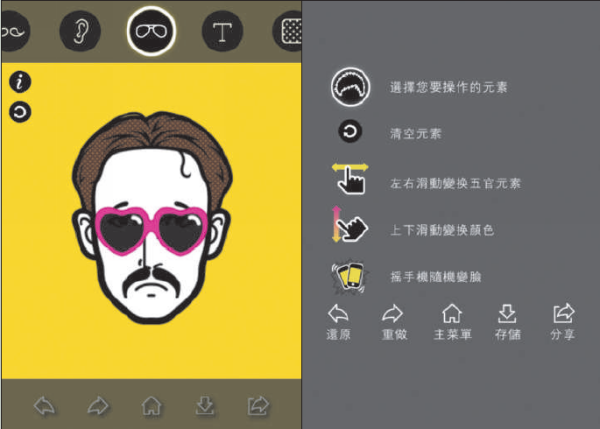
我們現在使用各式各樣的服務,大概都少不了要放上一些自畫像、大頭貼之類的圖案。但是如果貼自己的照片又難免害羞,貼圖片嘛,總不能每次都貼海綿寶寶、海賊王魯夫這一類的漫畫圖案,顯得太沒有創意了。
iMadeFace for Android 下載網址:
https://play.google.com/store/apps/details?id=com.keyloftllc.imadeface&hl=zh_TW
如果要自創漫畫風大頭貼,不免就要求助一些大頭貼的工具程式,這類型的服務百百種,這次介紹的iMadeFace這個程式就是一例。你可以選擇要製作男生還是女生的頭像,可以切換不同的五官形式,然後還可以加上一些標語以及背景切換。在五官的切換上,只要用手指頭在臉上左右滑動,就可以馬上看到改變的結果,這在設計上相當的有趣。
透過iMadeFace所製作出來的大頭貼是漫畫風格,如果你懶得手動把五官一個一個調整,那麼可以試試它「搖一搖」的功能,把隨機產生出各種臉孔。所產生的臉孔可以儲存在本機的相簿中,也可以進行分享到臉書、微信或是拿來更換取代聯絡人的頭像。不過關於分享部分的功能,我們在自己的手機上測試卻都始終無法成功,不確定是不是硬體的問題。
可製作QR Code
還可以針對製作好的頭像產生一個QR Code,透過掃描來讀取。
小遊戲
程式還有一個小遊戲,在眾多臉孔中找到相同的兩個臉孔。
step 1
進入主頁面後,直接點選上方的「男」或「女」的性別,來選擇你要製作的大頭貼人像的基本性別是什麼。

step 2
現在預設已經有一張臉孔,不過在最上方的欄位,可以讓你從頭髮、五官、眉毛、眼睛、鼻子、眼鏡等依序來切換調整。

step 3
在上方選擇對應的欄目, 然後將手指頭左右切換,就可以更換選擇人物的五官圖案。

step 4
然後當你的手指選擇五官或是背景,然後上下滑動的話,就可以切換你所選擇的圖案的背景顏色。

step 5
當你在前面的步驟點選最下方最右邊的「分享」,就會切換到你可以將圖片分享到社交網路或是本機應用上,但是根據我們測試,大多數都無法成功分享,不知道是不是特例。

step 6
如果選擇要儲存在本地,則之後你可以從首頁的「畫冊」進入,看看目前手機裡頭已經儲存了多少種大頭貼頭像了。

本文同步刊載於PC home雜誌
歡迎加入PC home雜誌粉絲團!

請注意!留言要自負法律責任,相關案例層出不窮,請慎重發文!